美图秀秀app最新版2022是一款非常好用的手机P图软件,使用这款软件可以帮助你一键拥有维密模特一般的超模身材,让你从头美到脚,在这里有着更加神器的捏脸术帮助你更好的表现自己,在这里有着超棒的电影感,能体验到更好的搭配出自然动态的美颜效果,让你走到哪拍到哪,这里有着更为潮流的百变风格妆容,这里有着更加自然贴合的妆容滤镜,下面我来教大家怎么给图片调色。
1、打开手机里的美图秀秀软件,找到美化图片。
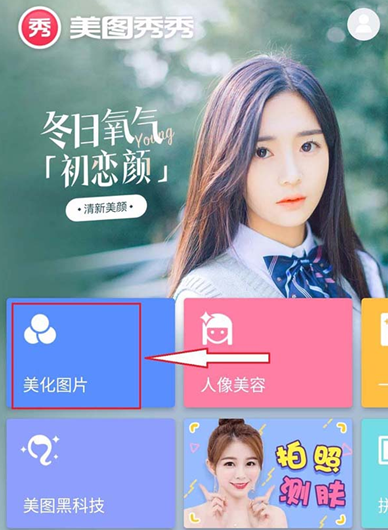
2、打开美化图片,从相册里选出你想要修的照片。我选了这张风景照。选好照片后,打开增强。
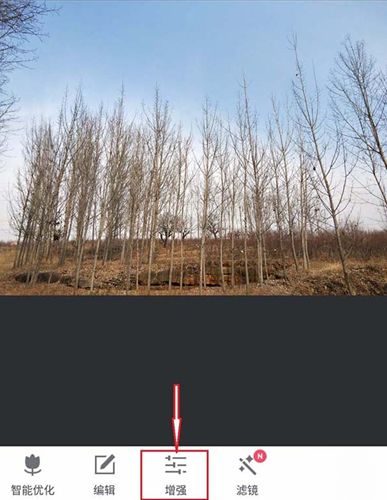
3、这张图片我们看到光线偏暗,主题不够突出。我们先要提高它的亮度。点击亮度,向右调到+20—+30之间,太亮也不行。
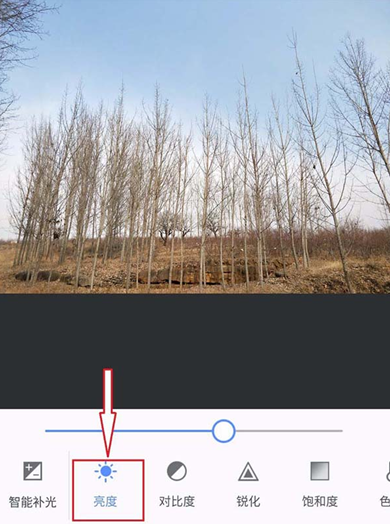
4、亮度调好后,整个画面会偏白,颜色偏淡。这时需要我们调节饱和度。在这里我想要突出的是树,饱和度调到+90—+100.
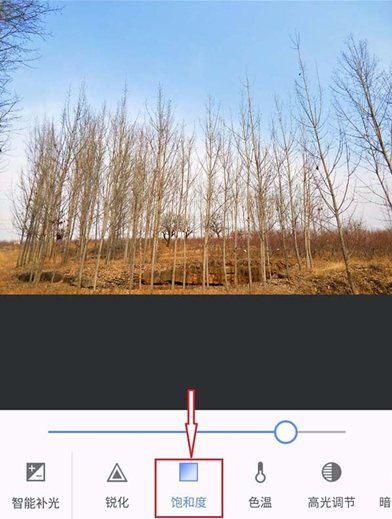
5、调好饱和度,我们要更好地突出主题,点击对比度。对比我调到+17,范围控制在30以内,对比度太高,画质就会降低。
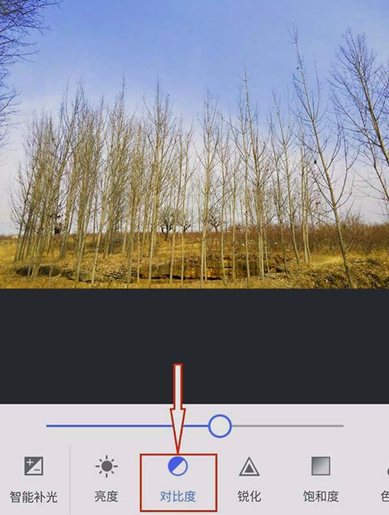
6、因为这是秋天拍的落叶的树,色温要调偏冷一点。但也不能太冷,太冷主题就不突出了。我调到-7。
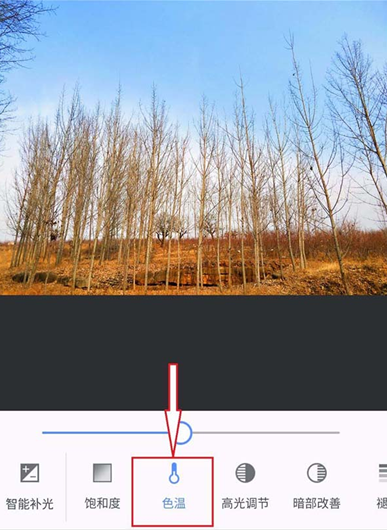
7、以上几部其实照片就差不多修好了。我这里用了高光,是为了显出天空更蓝些,我调到-40。
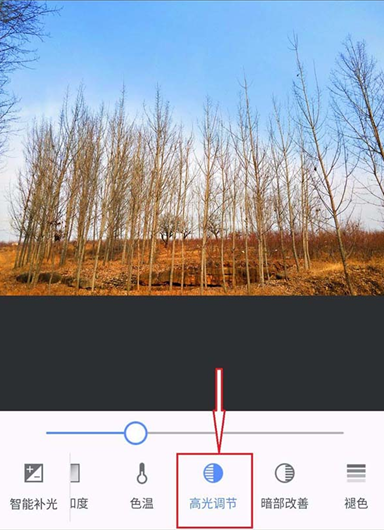
8、最后,用了暗部改善。我用了-10.这一步也是为了更加突出这一排树,层次更分明些。
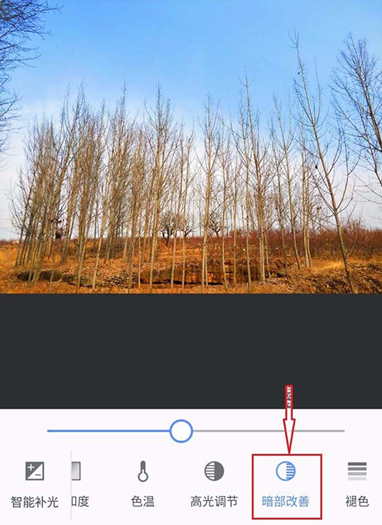
9、原图和修好后的对比。


以上 就是美图秀秀中给图片调色的方法了,希望能帮助到大家!
















